

Av Nathan E. Malpass, Senast uppdaterad: August 16, 2022
Behov av att exportera alla WhatsApp-chattar på en gång? WhatsApp är en ny kommunikationsapp att ladda ner som skickar musik, meddelanden, video och foton via internet. Även om tjänsten är ganska lik textmeddelandetjänster, är WhatsApp mycket billigare än sms eftersom meddelanden skickas över internet.
Tonåringar föredrar det på grund av funktioner som platsdelning, gruppchatt och ljudmeddelanden. Fler företag använder idag också sina tjänster särskilt på grund av pandemin.
I dagens värld där det mesta av vår professionella interaktion sker online, kan det vara mycket användbart att spara viktiga chattloggar och rädda dig om något dåligt händer. Spela in hur samtalet fortsatte under projektplaneringen, hålla koll på vem som gör vad och annat. Att föra korta anteckningar eller en filkopia kan vara till hjälp när det är dags.
FoneDog WhatsApp Transfer - Fullt kompatibel: Den fungerar med alla populära iOS-versioner, inklusive den senaste iOS 17
↓↓↓↓↓↓↓↓↓↓↓↓↓↓↓↓↓↓↓↓↓↓↓↓
Gratis nedladdningGratis nedladdning
Del #1: Spara all WhatsApp ChatDel #2: Hur man exporterar alla WhatsApp-chattar på en gång med FoneDog WhatsApp TransferVideoguide: Exportera alla WhatsApp-chattar på en gång med FoneDog WhatsApp TransferDel #3: Slutsats
Så du letar efter ett sätt att exportera alla WhatsApp-chattar på en gång? Om du noggrant vill spara WhatsApp-chattar någon annanstans om du behöver dem för framtida användning, leta inte längre.
Din telefons minne stöds omedelbart och fylls med alla dina WhatsApp-meddelanden. Yahoo Drive är en annan plats där du kan skapa en säkerhetskopia av dina WhatsApp-filer. Om du vill ta bort WhatsApp från din telefon utan att förlora några av dina meddelanden kan du säkerhetskopiera dina konversationer manuellt.
Gå till Snarare Alternativ, välj sedan Inställningar för att säkerhetskopiera dina chattmeddelanden. Välj sedan Chat BackUp från Chatt-menyn. För att säkerhetskopiera dina data på WhatsApp klickar du på BACKA UPP knappen i det avsnittet.
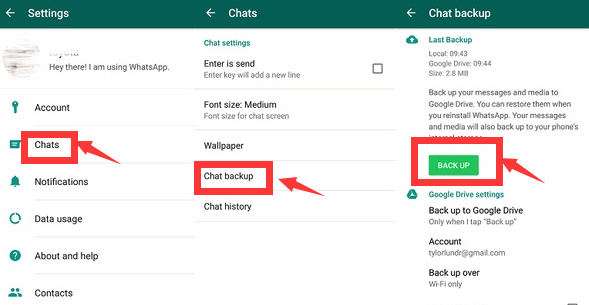
För att exportera alla WhatsApp-chattar på en gång kan du exportera en kopia av diskussionshistoriken från en privat eller offentlig chatt.

Följande påminnelser:
För att säkerhetskopiera chatthistorik innan du börjar exportera alla WhatsApp-chattar på en gång, bör du ställa in din Google konto först. Följande är krav för att använda Google Drive Backup:
Dessutom kan du ändra Google Drive-inställningarna från din WhatsApp konto. Besök ditt WhatsApp-kontos säkerhetskopieringsinställningar för att komma igång.
Besök Google Drive-inställningarna i WhatsApp och ändra frekvens, konto och andra parametrar.
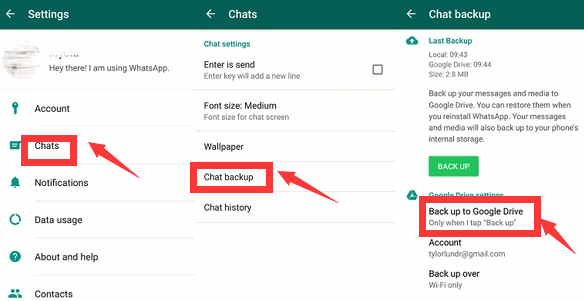
Du kan också använda en app från tredje part för att göra det enklare. FoneDog WhatsApp Transfer är speciellt gjord för att överföra, säkerhetskopiera och återställa WhatsApp-data. Bilder, konversationshistorik, filmer, dokument och fler typer av data stöds. Hantera dina WhatsApp-meddelanden direkt från iOS till iOS med FoneDog WhatsApp Transfer.
Appen fungerar med alla iPhone-modeller och iOS-versioner. Dessutom förhindrar FoneDog WhatsApp Transfer också dataförlust genom att skapa säkerhetskopior av din WhatsApp på alla dina iOS-enheter.
1-Klicka på Exportera till XLS: Med det här verktyget kan du exportera WhatsApp-chattar till XLS inom några minuter.
↓↓↓↓↓↓↓↓↓↓↓↓↓↓↓↓↓↓↓↓↓↓↓↓
Gratis nedladdningGratis nedladdning
Följande funktioner i WhatsApp Transfer:
Du kan också överföra din WhatsApp-meddelandehistorik om du har en helt ny iPhone eller iPad med FoneDog. Du kan göra det genom att ansluta dina nya och gamla enheter till datorn och klicka på överföringsknappen. Du kan också säkerhetskopiera dina WhatsApp-e-postmeddelanden eller återställa vissa delar av dina WhatsApp-data från säkerhetskopior till din dator.
Så här exporterar du alla WhatsApp-chattar på en gång:

Folk läser ocksåHur man tar bort alla media i WhatsApp Group från iPhone [2024][Guide] Hur man tar bort WhatsApp-foton permanent
För att avsluta detta visade vi dig hur du exporterar alla WhatsApp-chattar på en gång. Inte bara det, vi inkluderade hur du säkerhetskopierar eller exporterar dina meddelanden på olika sätt som Google Drive samt hur du lagrar din kommunikation genom att exportera din konversationshistorik med WhatsApp-plattformen.
Nu är det bästa att vi visade dig hur du använder FoneDog WhatsApp Transfer för att exportera långa WhatsApp-konversationer. Du kan överföra eller exportera WhatsApp-chatt eller data från en enhet till en annan med det här programmet.
Dessutom kan du använda den för att säkerhetskopiera dina WhatsApp-data till en fil på din dator. Ta programmet direkt för att enkelt hantera dina WhatsApp-data!
Gratis nedladdningGratis nedladdning
↑↑↑↑↑↑↑↑↑↑↑↑↑↑↑↑↑↑↑↑↑↑↑↑
30 dagars gratis provperiod, rimligt pris. Vid missnöje är det bara att kontakta FoneDog Support om hjälp.
Lämna en kommentar
Kommentar
WhatsApp överföring
Överför dina WhatsApp-meddelanden snabbt och säkert.
Gratis nedladdning Gratis nedladdningHeta artiklar
/
INTRESSANTTRÅKIG
/
ENKELSVÅR
Tack! Här är dina val:
Utmärkt
Betyg: 4.6 / 5 (baserat på 85 betyg)